路由器WiFi设置(以TL-WDR6500为例)
1. 访问路由器管理页面
1.1 ) 通过浏览器访问路由器的管理页面地址(域名/IP),部分路由器地址能在底部标签上查看,如没有可以尝试直接访问当前网络的网关,如 192.168.1.1 、 192.168.0.1 。
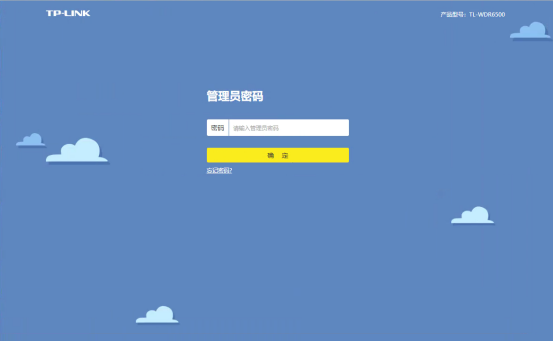
2. 输入管理员密码进入管理页面
2.1 ) 在输入框内输入当前路由器的管理员密码,部分路由器管理密码能于底部标签上查看,如果不知道建议联系上次给您设置路由器的人员,或者尝试以下密码: WiFi密码、123456 、 12345678 、adminadmin 、 adminn 、root 、guest等。
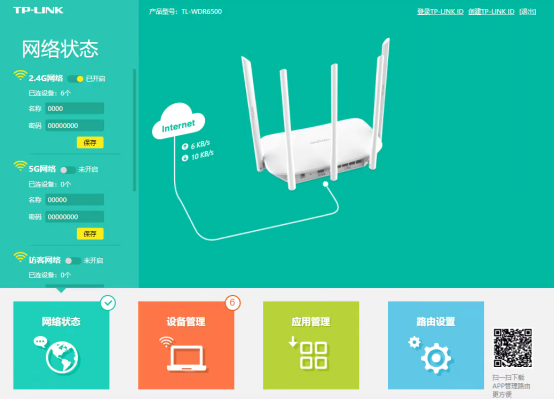
3. 进入路由器设置
3.1 ) 点击【路由器设置】进入路由器设置,改选项可能每款路由器名称不一,类似即可如【高级设置】
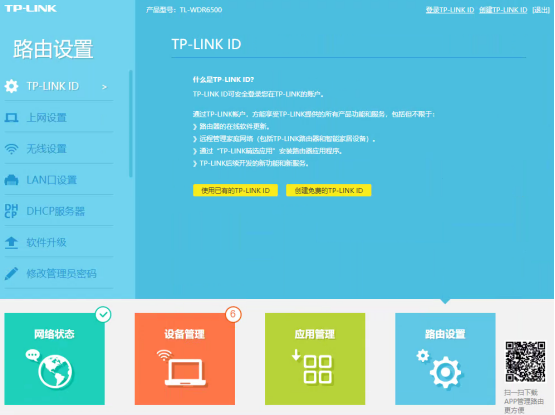
4. 进入无线(WiFi)设置
4.1 ) 点击【无线(WiFi)设置】进入WiFi设置页面,该页面部分路由器也能在首页看到。
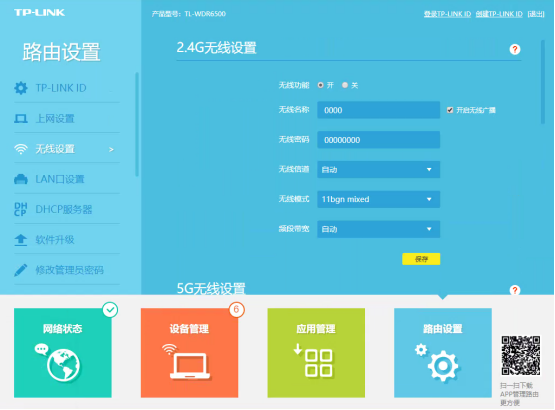
5. 设置WiFi参数
5.1 ) 市面上无线(WiFi)路由器主要有三种:单模(2.4Ghz)、双模(2.4Ghz+5Ghz)和多频合一;
5.2 ) 以下为各设置方法:
单模(2.4Ghz):把无线(WiFi)功能开启即可,记下无线(WiFi)名称和密码,密码建议设置常用字符以免连接时输错。
双模(2.4Ghz+5Ghz): 把2.4G无线(WiFi)功能开启,并记下2.4G无线(WiFi)名称和密码,密码建议设置常用字符以免连接时输错;5G无线(WiFi)功能按需要开启,但打印机不能连接该WiFi。
多频合一: 把多频合一功能关闭,关闭后才能分别看到2.4GHz和5Ghz无线(WiFi)设置,把2.4G无线(WiFi)功能开启,并记下2.4G无线(WiFi)名称和密码,密码建议设置常用字符以免连接时输错;5G无线(WiFi)功能按需要开启,但打印机不能连接该WiFi。
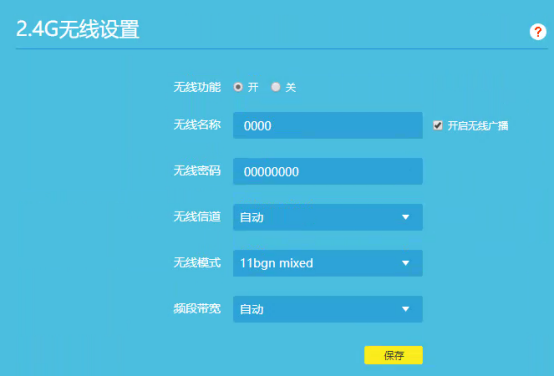
6. WiFi参数介绍
无线(WiFi)名称: SSID (广播后能在设备上发现)
无线(WiFi)密码: 用于验证的密码,连接时需要输入验证
无线信道: 可理解为WiFi的通道,建议保持默认或设置为“自动”
无线模式: 支持的无线最高带宽,建议保持默认或设置为“最高”
频段带宽: 无线工作的频段,2.4G能选择 20Mhz、40Mhz和自动,当希望WiFi的信号更好可选择为20Mhz,一般保持默认或者“自动即可”
文档更新时间: 2020-01-04 12:26 作者:佳博云打印
